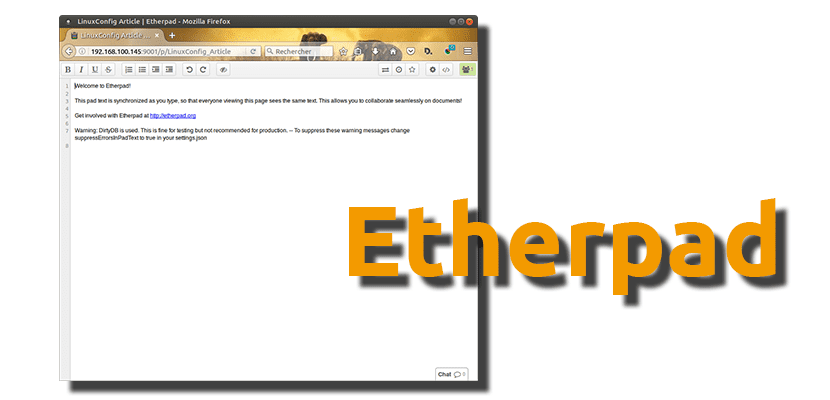
Für Benutzer, die vor einem Computer arbeiten und die meiste Zeit damit arbeiten, mit dem Internet verbundene Texte zu bearbeiten, ist es wichtig, ein Tool zu verwenden, das es uns ermöglicht Bearbeiten Sie Texte in Echtzeit in Zusammenarbeit mit anderen Benutzern. Es gibt viele Optionen, von denen einige Vorschläge von Google oder Microsoft hervorstechen, aber heute werden wir darüber sprechen Etherpad, eine Software, die wir in Ubuntu 16.04 und späteren Versionen des von Canonical entwickelten Betriebssystems und seiner Varianten installieren können.
In diesem Beitrag Sie Wir werden lehren, wie man installiert Etherpad auf dem Betriebssystem, nach dem dieser Blog benannt ist, aber es sollte keine Probleme mit den offiziellen Varianten oder Ubuntu-basierten Betriebssystemen wie Linux Mint verursachen. Es wird notwendig sein, mehrere Befehle zu schreiben, daher werden wir den Prozess ohne weiteres detaillieren.
So installieren und führen Sie Etherpad unter Ubuntu 16.04 und höher aus
- Wir öffnen ein Terminal und installieren die Voraussetzungen, indem wir den folgenden Befehl eingeben:
sudo apt install git curl python libssl-dev pkg-config build-essential
- Jetzt installieren wir node.js, wenn wir es noch nicht installiert haben - obwohl es sich lohnt, den Befehl auszuführen, um die aktuellste stabile Version zu installieren - mit dem folgenden Befehl:
wget https://nodejs.org/dist/v6.9.2/node-v6.9.2-linux-x64.tar.xz tar xJf node-v6.9.2-linux-x64.tar.xz sudo mkdir /opt/nodejs/ && mv node-v6.9.2-linux-x64/* /opt/nodejs echo "PATH=$PATH:/opt/nodejs/bin" >> ~/.profile
- Als nächstes klonen wir die Etherpad-Binärdateien in das Verzeichnis / opt / etherpad mit folgendem Befehl:
sudo mkdir /opt/etherpad sudo chown -R $(whoami).$(whoami) /opt/etherpad cd /opt/etherpad git clone git://github.com/ether/etherpad-lite.git
- Um das Programm auszuführen, verwenden wir den folgenden Befehl:
/opt/etherpad/bin/run.sh
- Und sobald es gestartet ist, werden wir über einen Webbrowser darauf zugreifen, indem wir die URL eingeben http://your_ip_address:9001
- Startseite
- Bearbeitungsoberfläche
Wie Sie auch im unteren rechten Teil der Bearbeitungsoberfläche sehen können Wir haben die Möglichkeit einen Chat zu eröffnen um mit allen Benutzern mögliche Änderungen zu kommentieren, sodass wir keine zusätzliche Messaging-Anwendung wie Telegramm, Skype oder Facebook Messenger verwenden müssen. Wie wäre es mit Etherpad?
Über: linuxconfig.org
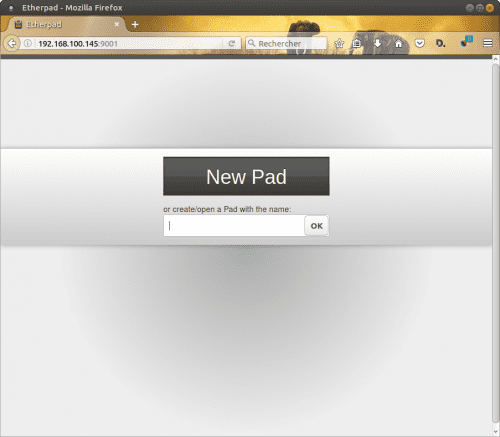
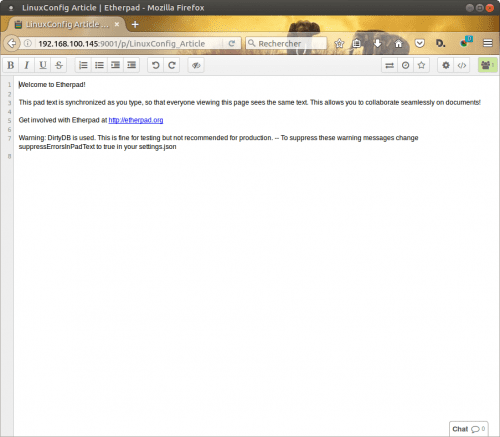
Lieber ..., ich fand die unangenehme Nachricht, dass beim Aktualisieren von Ubuntu auf 16.04, beim Eingeben des Passworts der schwarze Bildschirm einige Momente lang angezeigt wird und ich erneut nach dem Passwort gefragt werde ... und so weiter bis ins Unendliche. Das gleiche gilt für die Gastsitzung
Können Sie mir helfen..?
Vielen Dank. Osvaldo
Hey.
Ich habe versucht, das Programm zu installieren und es funktioniert einwandfrei (unter Debian 10.2).
Nur ich kann nicht finden, wie ich auf den Administrator zugreifen kann, um ihn anpassen zu können. Ich habe gesehen, dass auf folgende Weise darauf zugegriffen werden kann:
my_ip_address: 9001 / admin
Aber zu keinem Zeitpunkt konnte ich einen Benutzernamen und ein Passwort definieren. Irgendwelche Ideen dazu?
Danke für den Artikel.